Immer wieder ist es erforderlich aktualisierte Daten aus der Cloud auf das Tablet herunterzuladen; Im Regelfall sind dies einfache Updates. Voraussetzung für jede Art von Updates ist eine aktive und stabilie WLAN-Verbindung.
Wir müssen dabei folgendes unterscheiden:
- Content-Updates
Hierbei werden lediglich Inhaltsdaten, wie zB Sounds, oder Bilder heruntergeladen. Dies ist im Training jederzeit und problemlos möglich. - Patch-Updates
Kleinere Veränderungen am Programm nennt man einen Patch. Dabei wird auch die Versionsnummer aktualisiert. Das aktuelle Trainingslektion wird auf den Lektionsbeginn zurückgesetzt. - Major-Updates
Bei einem „grossen“ Update wird dies Systemarchitektur überarbeitet. Dies ist im Regelfall nicht in einem laufendem Training möglich und setzt meist den Sperrbildschirm (= die Schlüssel-View) voraus. Hierbei wird sowohl die Build- als auch die Version-Nummer aktualisiert. Im Regelfall ist anschliessend der vollständige Download aller Inhalte (vergleichbar einer Systempflege) notwendig.
Updates vorhanden
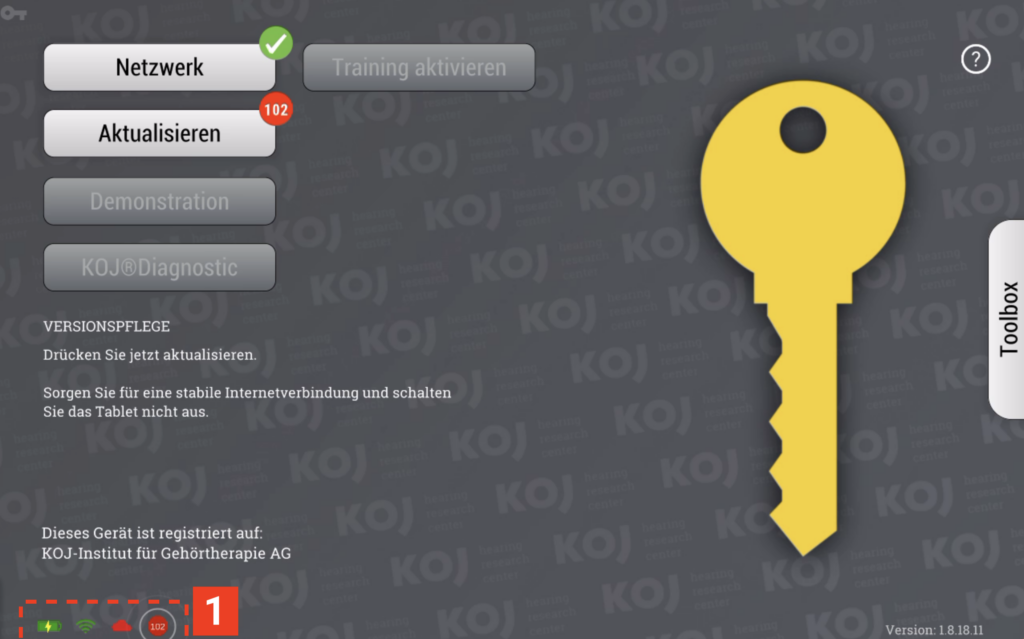
1. Content- und Patch-Updates werden in der Statusleiste als roter und blinkender Indikator gut sichtbar angezeigt.
Kein Update vorhanden
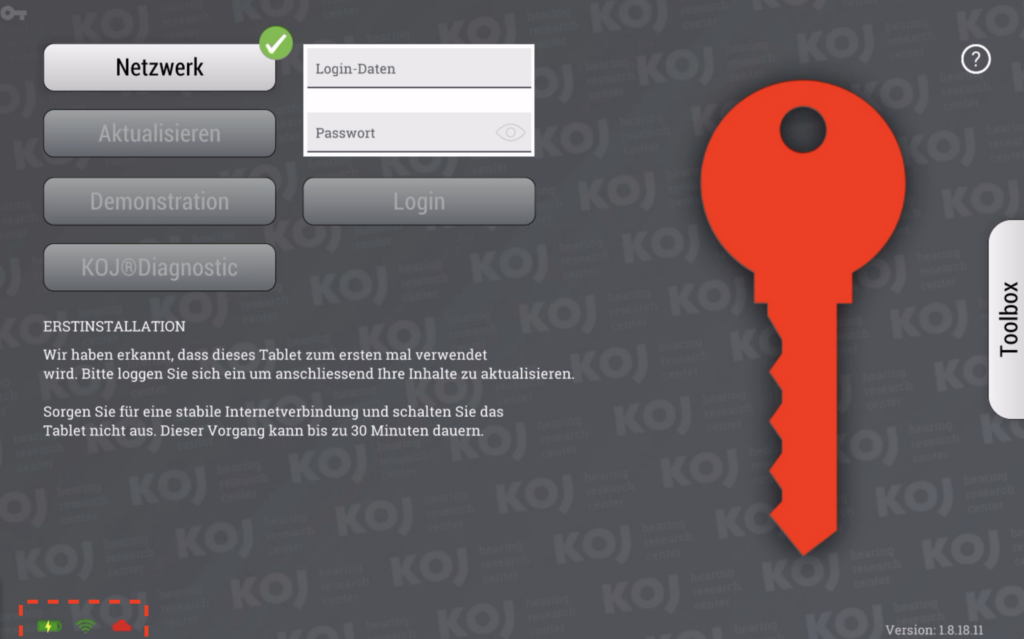
Update durchführen
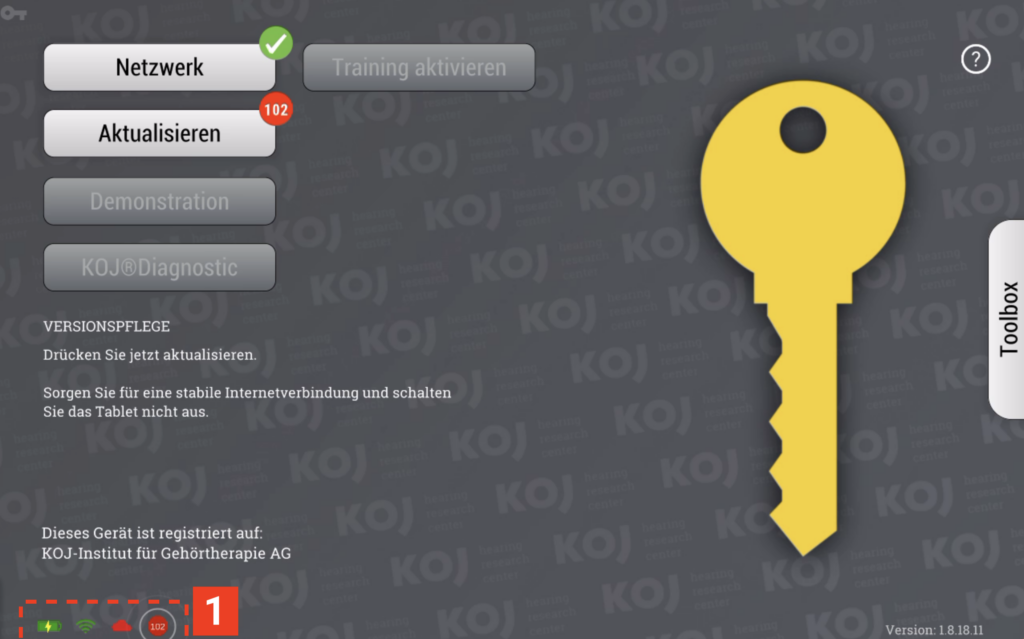
1. Zuerst tippen wir auf den rot-blinkenden Indikator, der auch die Anzahl der Cloud-Downloads anzeigt. Durch das antippen, wird die Statusleiste ausgefahren.
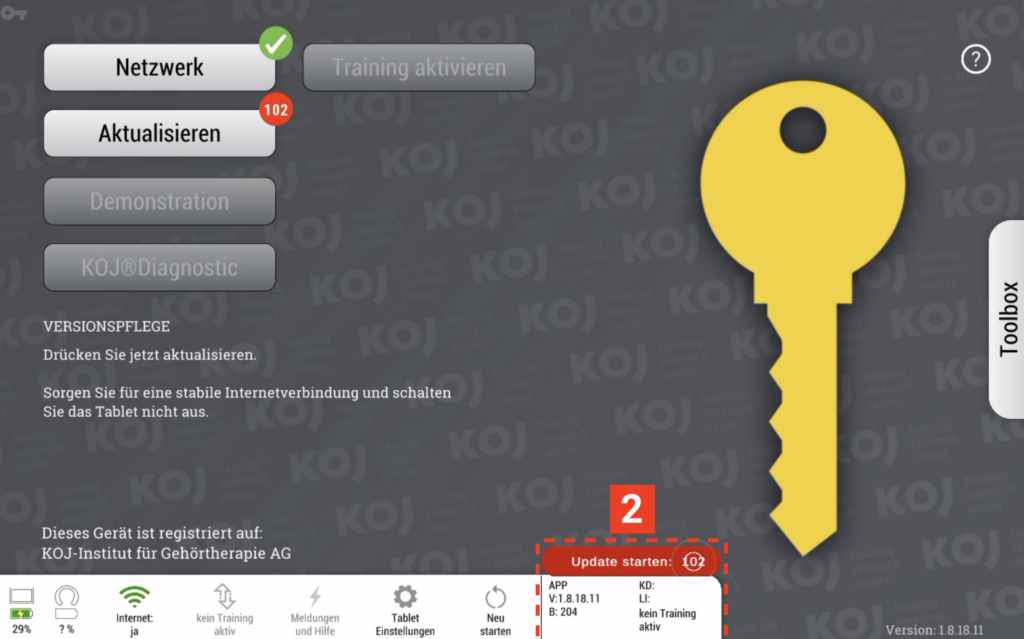
2. Durch erneutes antippen, des Indikators – respektive „Update starten“ – wird der eigentliche Update-Prozess eingeleitet.
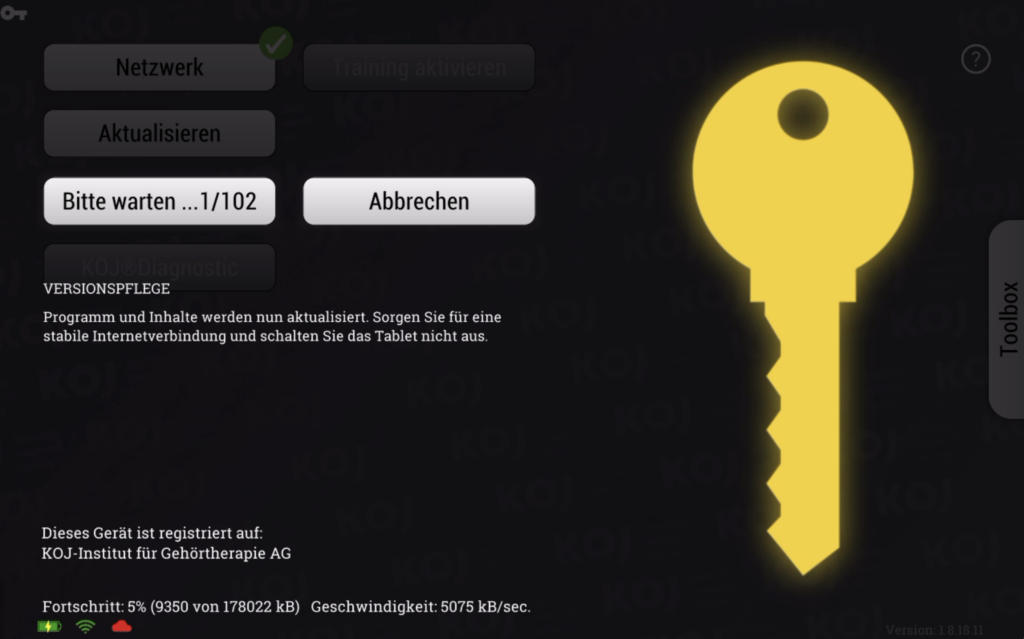
Nun lädt der Update-Prozess automatisch durch. Bitte halte einen Blick auf den Fortschritt respektive die Geschwindigkeit. Sollte die Geschwindigkeit bei „0 kB/sec stehen bleiben, so hat dein WLAN-Router den Download blockiert. Starte das Tablet neu, prüfe die WLAN-Verbindung und versuche es nochmals. Bitte wende dich an deinen IT-Administrator für weitere Hilfestellungen.
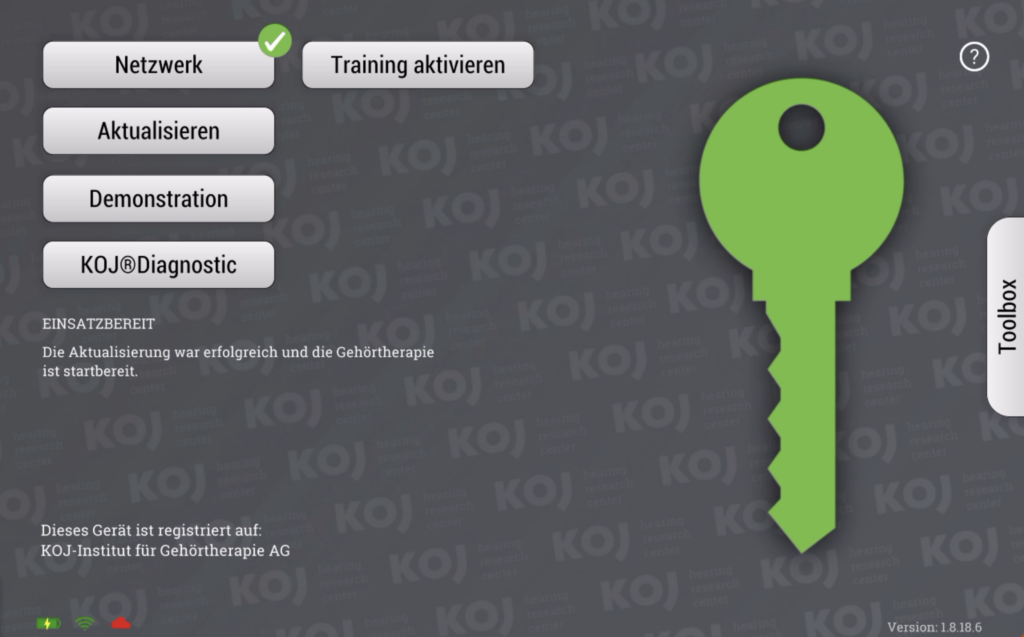
Ist der Update-Prozess durchgelaufen, so startet das Tablet in aller Regel automatisch neu und sollte keinen rot-blinkenden Indikator mehr in der Statusleiste anzeigen.
Update erzwingen
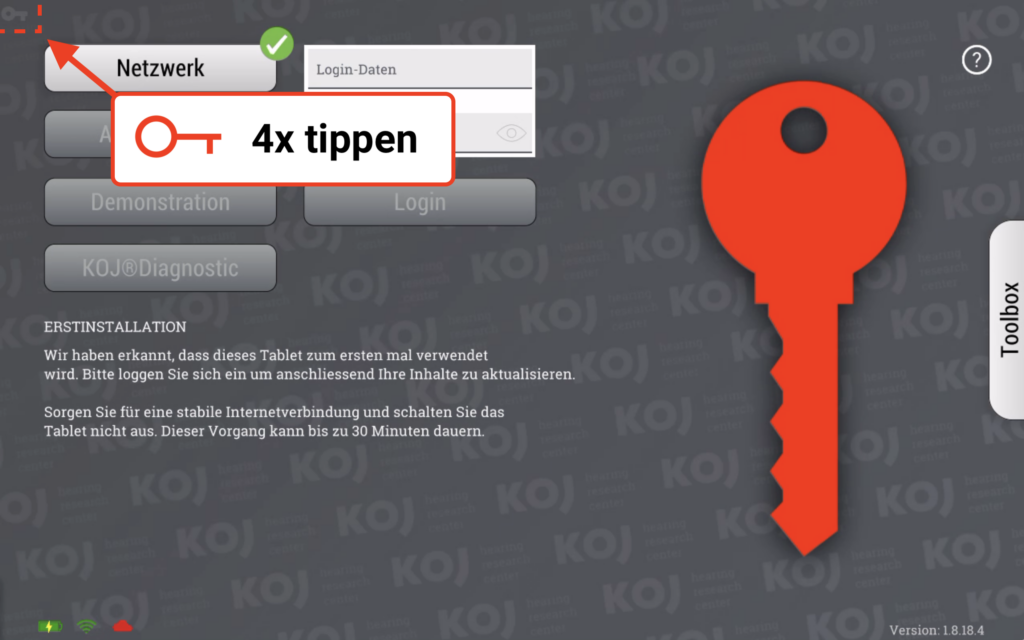
Unter Umständen kann ein TAB ein nötiges KOJ-Update aus verschiedenen Gründen unterdrücken; Um ein Update dennoch zu laden und eine sofortige Server-Anfrage zu stellen muss lediglich 4x schnell (und genau) auf das Schloss-Symbol links oben gedrückt werden. Wird der kleine Schlüssel nicht exakt angetippt, bitte mehrmals versuchen. Im Anschluss erscheint ein Pop-Up für einen Log-In. Bitte auf „Abbrechen“ tippen, es muss kein Passwort eingegeben werden. Ist ein installierbares Update vorhanden so wird dieses sofort geladen und installiert.
Wichtig: „Update erzwingen“ sollte nur nach vorheriger Rücksprache und auf Anweisung des KOJ-Supportes erfolgen.